Windows 10 Creators Update a adăugat spațialsunet. Dacă nu sunteți necunoscut cu ce sunet spațial este, practic, sunetul 3D. Cu Spatial Sound activat, se pare că muzica se joacă în jurul tău, spre deosebire de brioșele tale. Sunetul spațial adevărat este o combinație de trei lucruri; audio compus pentru a oferi o experiență de ascultare spațială, căști sau difuzoare configurate pentru sunet spațial și software care să o susțină. Actualizarea Creatorilor vă permite să activați Spatial Sound în Windows 10. Iată cum.
Setări sunet Windows 10
Deschideți fereastra cu setările de sunet. Puteți ajunge la acesta din panoul de control, dar un mod mult mai ușor de a face este din Tava de sistem. Faceți clic dreapta pe pictograma difuzorului din Tava de sistem și selectați „Dispozitive de redare” din meniul contextual.

Fereastra Sunet se va deschide cu „RedareaFila dispozitivului selectată. Această filă listează toate difuzoarele atașate la sistemul dvs. Selectați un difuzor și faceți clic pe butonul „Proprietăți” din partea dreaptă jos. Alternativ, faceți dublu clic pe difuzor.
Activați sunetul spațial
Aceasta va deschide fereastra de proprietăți a difuzorului. Aici existau patru file. Actualizarea Creatorilor a adăugat o nouă, a cincea filă, denumită „Spatial Sound”. Selectați-l.
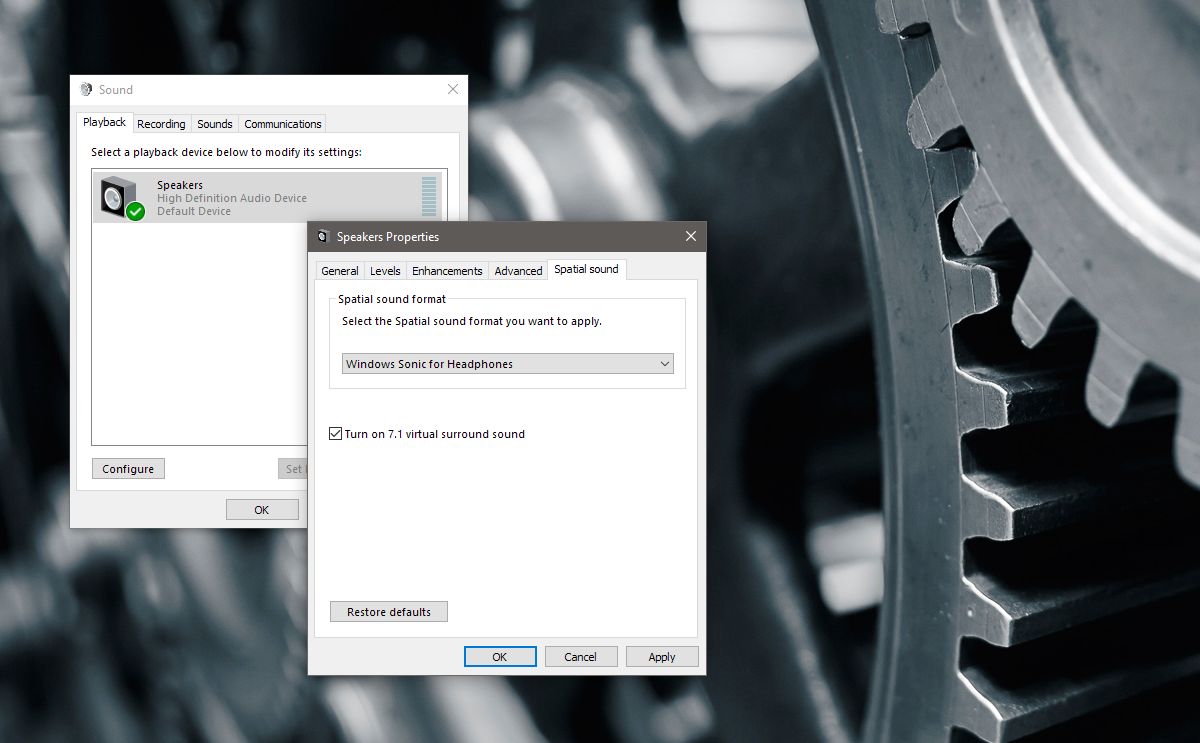
Fila Spatial Sound are o secțiune „Spatialformatul sunetului ”. Deschideți meniul vertical în această secțiune. Are trei opțiuni din care să alegeți; Niciunul, Windows Sonic pentru căști și Dolby Atmos pentru căști.
Sunet spațial pentru căști
Din meniul derulant, selectați „Windows Sonic pentrucăști pentru opțiunea de a activa sunetul spațial în Windows 10 pentru căști. Aceasta va funcționa numai pentru orice căști conectate. Dacă aveți o pereche de căști obișnuite, puteți observa o diferență foarte mică în ceea ce privește calitatea sunetului. Pentru căști mai bune, cu mai multe caracteristici, se va îmbunătăți mai mult calitatea sunetului.
Sunet spațial pentru home theater
Din meniul vertical, selectați Dolby Atmos pentrucăști pentru a activa sunetul spațial în Windows 10 pentru home theater. Aceasta va deschide aplicația Windows Store și va trebui să instalați aplicația gratuită Dolby Access. Este nevoie de câteva minute pentru instalare.
Odată instalat, selectați „Dolby Atmos” pentruopțiunea căștilor va deschide aplicația Dolby Access. Aplicația, în prezent, funcționează doar cu home theater. O viitoare actualizare va adăuga și suport pentru căști.
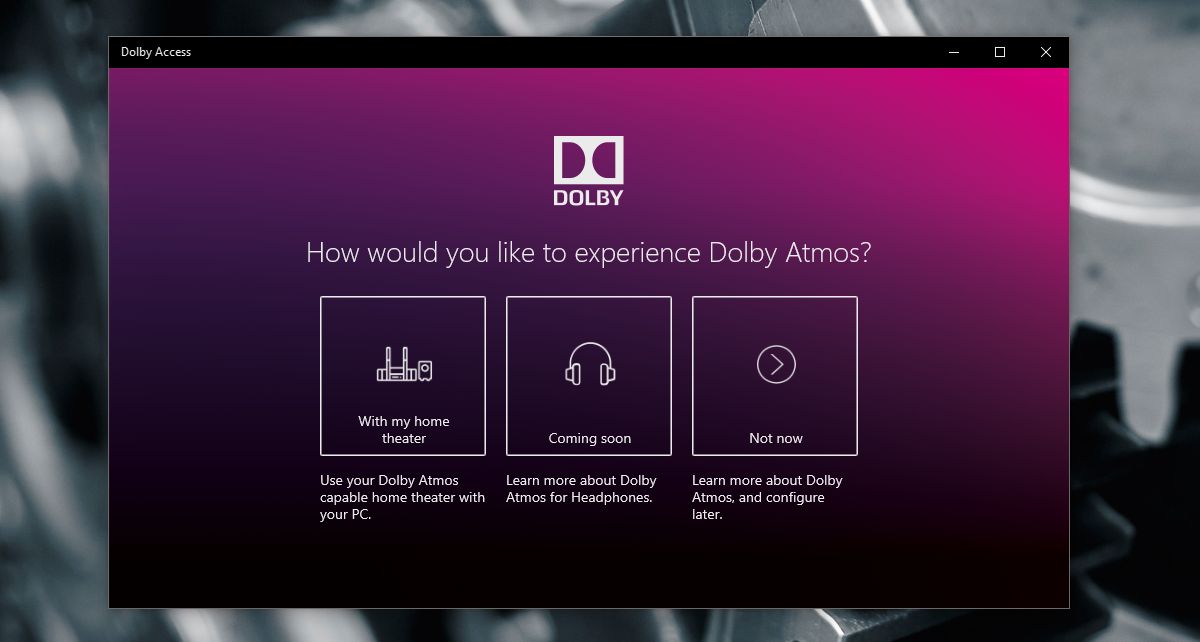
Sistemul de sunet al home theater-ului trebuie să fiecompatibil cu tehnologia Dolby. Dacă este, va exista un logo Dolby pe undeva. De obicei este în față, dar verificați și spatele. Dacă mai aveți casetele în care a intrat, verificați-le.
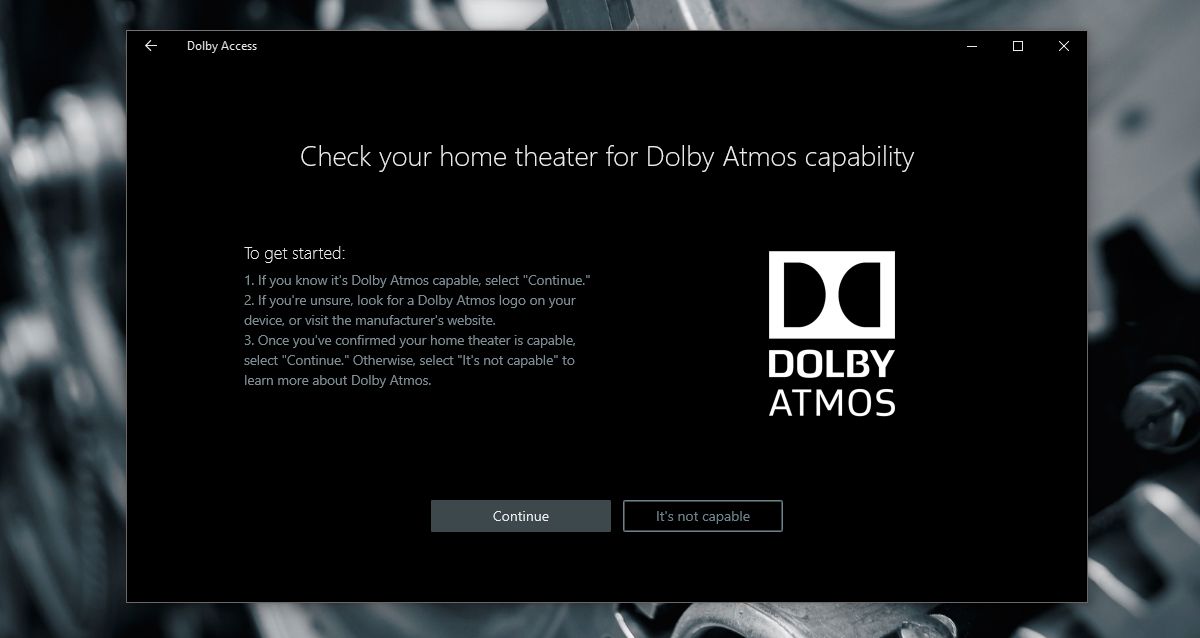
Conectați televizorul la computerul Windows printr-un cablu HDMI și selectați „Dolby Atmos pentru căști” în fereastra Sunetelor. Restul configurației se va face în aplicația Dolby Access.
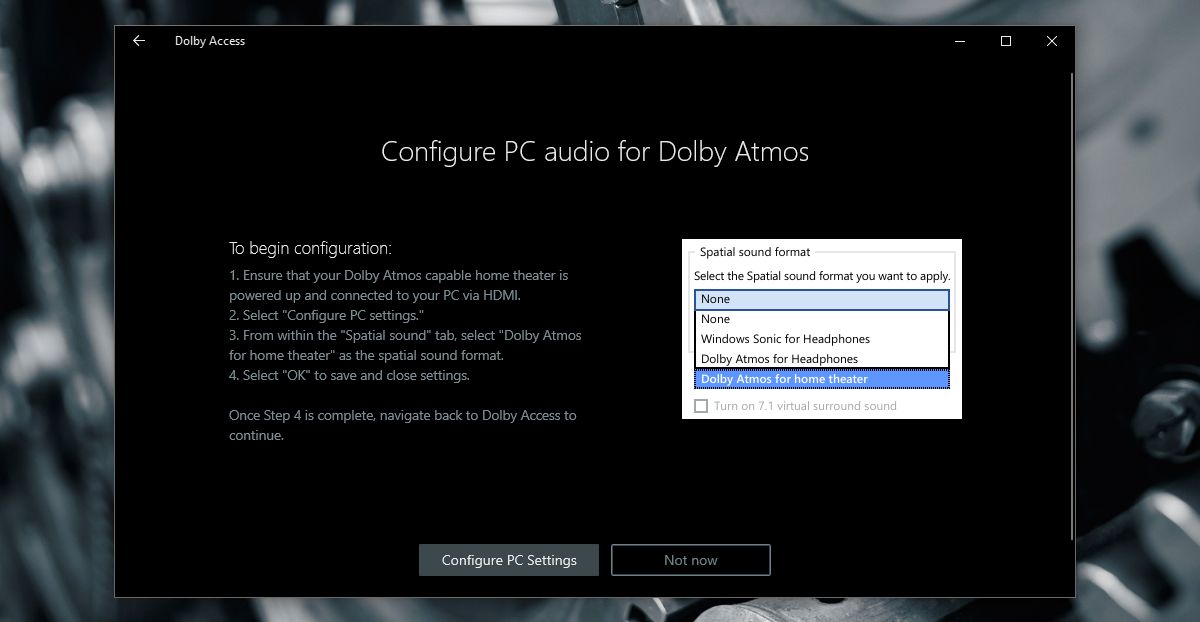
Odată ce Dolby Access se actualizează pentru căști,veți putea utiliza această aplicație pentru a activa sunetul spațial și în Windows 10 pentru căștile dvs. În mod esențial, veți avea de ales atunci; puteți utiliza sunet surround virtual implicit sau puteți utiliza configurațiile Dolby.













Comentarii